Sie können entscheiden, wie Ihre Bibliothekselemente (Bilder, Filme, Dokumente…) durch HelpNDoc gehandhabt werden: Sie können in Ihrem Projekt enthalten sein oder dynamisch zum Zeitpunkt der Generierung, wenn Sie Ihre endgültigen Dokumentationsdateien erstellen, eingefügt werden. Wenn Sie die zweite Option verwenden, bestimmen Sie einen Pfad für Ihre Medienelemente, sodass HelpNDoc die Elemente bei Bedarf finden und einfügen kann. Dies ist sehr nützlich, um die Elemente von außerhalb von HelpNDoc bearbeiten zu können, mit einer Drittsoftware zu teilen…
Problematisch kann es jedoch werden, wenn die Elemente auf Ihrer Festplatte oder Ihrem Netzwerkpfad verschoben werden müssen: Um sicherzustellen, dass HelpNDoc Ihre Medienelemente weiterhin finden kann, müssen Sie sie alle der Reihe nach einzeln manuell aktualisieren. Da das eine sehr langwierige, langweilige und fehleranfällige Aufgabe sein kann, ist dies ein großartiger Anwendungsfall für HelpNDoc’s leistungsstarken Script-Editor. Sehen wir uns an, wie wir ihn wirksam einsetzen können, um die gesamte Bibliothek in ein paar Sekunden zu aktualisieren.
HelpNDoc’s Script-Editor kommt zu Hilfe
Alle Versionen von HelpNDoc beinhalten einen Script-Editor: Sie können ihn benutzen, um Anleitungen aus der HelpNDoc API zu schreiben und sich wiederholende Aufgaben zu automatisieren.
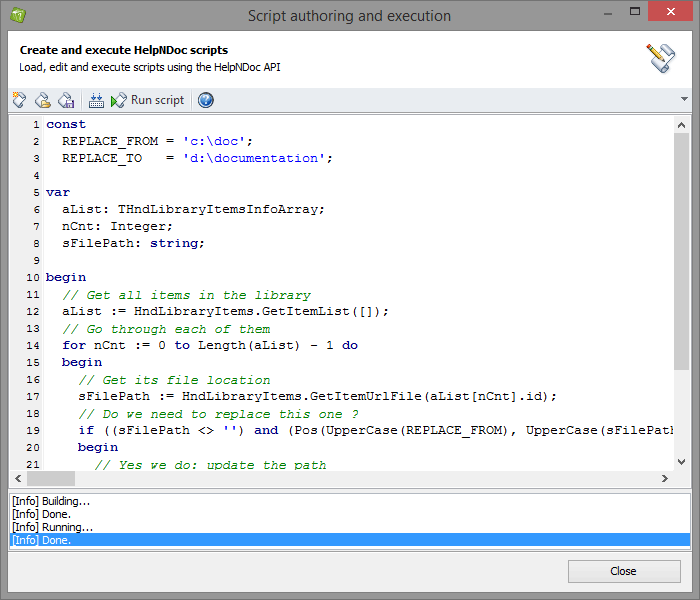
Wenn Sie das zu aktualisierende Projekt geöffnet und HelpNDoc’s script editor in Gang gesetzt haben, können Sie damit beginnen, das Script, das wir zur Aktualisierung der Bibliothek verwenden werden, einzutippen:
const
REPLACE_FROM = 'c:\doc';
const
REPLACE_TO = 'd:\documentation';
var aList: THndLibraryItemsInfoArray;
var nCnt: Integer;
var sFilePath: string;
begin
// Get all items in the library
aList := HndLibraryItems.GetItemList([]);
// Go through each of them
for nCnt := 0 to Length(aList) - 1 do
begin
// Get its file location
sFilePath := HndLibraryItems.GetItemUrlFile(aList[nCnt].id);
// Do we need to replace this one ?
if ((sFilePath <> '') and (Pos(UpperCase(REPLACE_FROM), UpperCase(sFilePath)) > 0)) then
begin
// Yes we do: update the path
sFilePath := StringReplace(sFilePath, REPLACE_FROM, REPLACE_TO, [rfIgnoreCase]);
// Save it
HndLibraryItems.SetItemUrlFile(aList[nCnt].id, sFilePath);
end;
end;
end.Sie müssen einfach die Konstanten REPLACE_FROM und REPLACE_TO ändern, um sicherzustellen, dass HelpNDoc die richtigen Werte findet und ersetzt; klicken Sie dann auf “Script ausführen” und lassen Sie HelpNDoc die harte Arbeit für Sie erledigen: In ein paar Sekunden wird Ihre gesamte Bibliothek aktualisiert werden und Ihren neuen Pfad verwenden.
So funktioniert dieses Script:
- Es erstellt eine Liste aller Bibliothekselemente in dem geöffneten Projekt
- Es prüft für jedes dieser Elemente, ob es mit einem Dateipfad verknüpft ist, der aktualisiert werden muss
- Wenn dies der Fall ist, aktualisiert es den Pfad und geht zum nächsten Element
Andere Wege zum wirksamen Einsetzen von HelpNDoc’s API, die Zeit sparen
Durch die Anwendung von HelpNDoc’s API können fast alle Aspekte von HelpNDoc automatisiert werden. Wir haben gesehen, wie wir alle Bibliothekselemente automatisch aktualisieren können, aber sie kann auch benutzt werden, um die Erstellung von Hilfe-Dateien und Dokumentationen zu automatisieren oder Hilfe-IDs und Hilfe-Kontext-Nummern für Ihre Entwickler zu exportieren und vieles mehr…
Sie können sich HelpNDoc’s API-Dokumentation ansehen, um mehr um die Möglichkeiten von HelpNDoc’s leistungsstarkem Script-Editor zu erfahren.
Das könnte Sie auch interessieren...

Meistern Sie Ihre Dokumentationsstruktur mit dem leistungsstarken Inhaltsverzeichnis-Editor von HelpNDoc
Das Herzstück jedes HelpNDoc-Dokumentationsprojekts ist der Inhaltsverzeichnis-Editor, ein verblüffend einfaches und dennoch unglaublich leistungsstarkes Tool, das die Inhaltsorganisation vereinfacht …
Mehr lesen →
Inhaltsaktualisierungen mit HelpNDocs Such- und Ersetzungsfunktionen für technische Redakteure
Haben Sie es satt, Ihre Dokumentationen ständig mühevoll konsistent, aktuell und fehlerfrei zu halten? Für technische Redakteure und Content-Autoren kann die Bewältigung dieser Herausforderungen eine …
Mehr lesen →
Transformieren Sie Ihren Unterrichtsraum mit HelpNDoc: Das ultimative Tool zur Unterstützung von Lehrkräften und Lernenden zu Beginn des neuen Lehrjahres
Angesichts des Beginns des neuen Lehrjahres sind Lehrkräfte und Lernende auf der Suche nach Hilfsmitteln, die die Inhaltserstellung vereinfachen, die Zusammenarbeit verbessern und die Lernerfahrung …
Mehr lesen →
Anpassen der Ausgangsposition und -größe von CHM-Hilfedateien
Die Erstellung von CHM-Dateien (kompilierten HTML-Hilfedateien) mit HelpNDoc ist dank der benutzerfreundlichen Oberfläche und leistungsstarken Funktionen ein Kinderspiel. In diesem Artikel erfahren …
Mehr lesen →